现在大部分用户的电脑上都会选择使用火狐浏览器软件,因为它是一款真正实用方便的多标签移动浏览器,为用户带来了智能搜索、隐私浏览、自定制工具栏等服务功能,让用户能够从中收获了快速且流畅的上网体验,因此火狐浏览器软件吸引了不少的用户前来下载使用,当用户在火狐浏览器中浏览网页时,一般在遇到自己需要的素材资料,用户都会选择将其下载下来使用,为了方便查看或使用下载下来的文件,用户需要在设置窗口中点击常规选项卡,接着找到下载板块并按下下载保存路径的浏览按钮即可解决问题,那么接下来就让小编来向大家分享一下火狐浏览器设置下载保存路径的方法教程吧,希望用户能够从中获取到有用的经验。
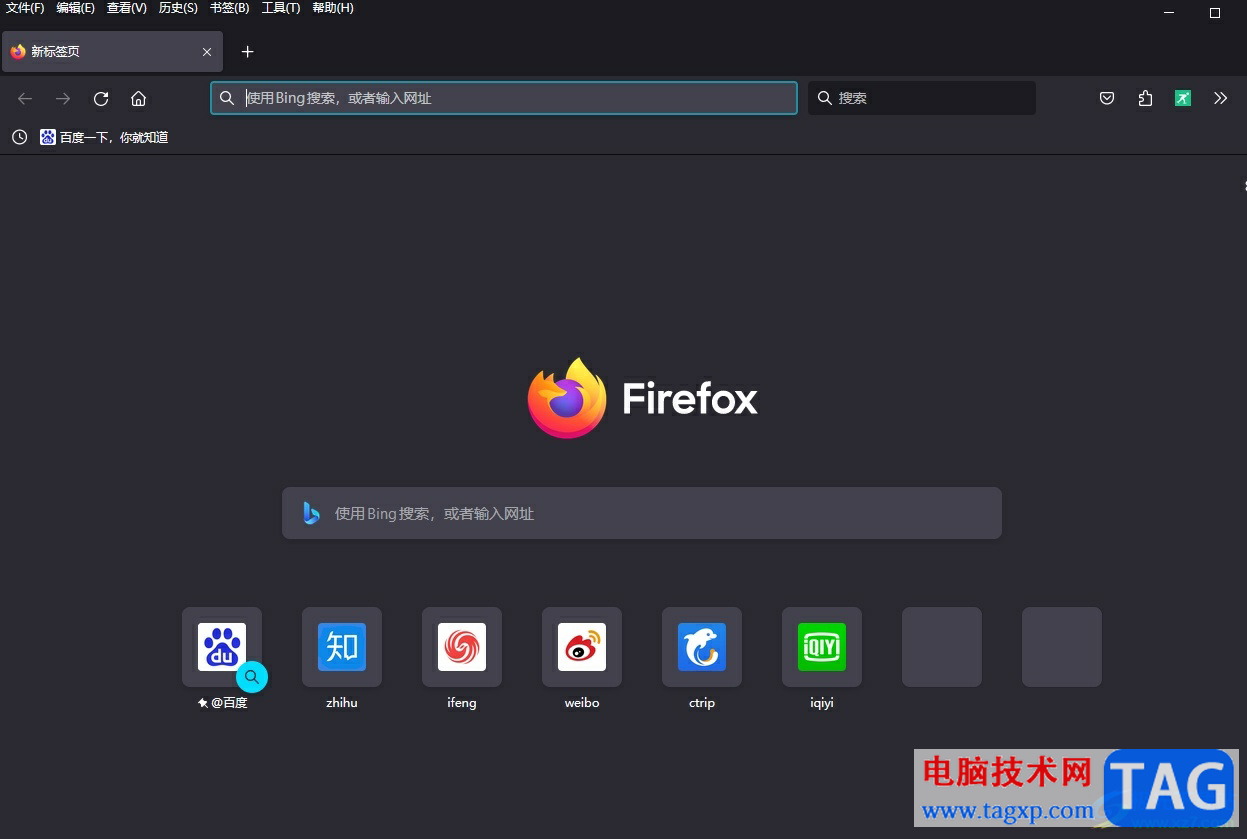
1.用户在电脑上打开火狐浏览器软件,并来到主页上点击右上角的三横图标
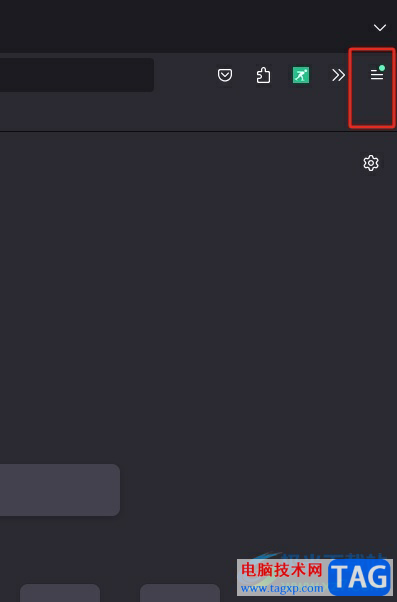
2.在弹出来的下拉选项卡中,用户选择其中的设置选项,将会进入到设置窗口中
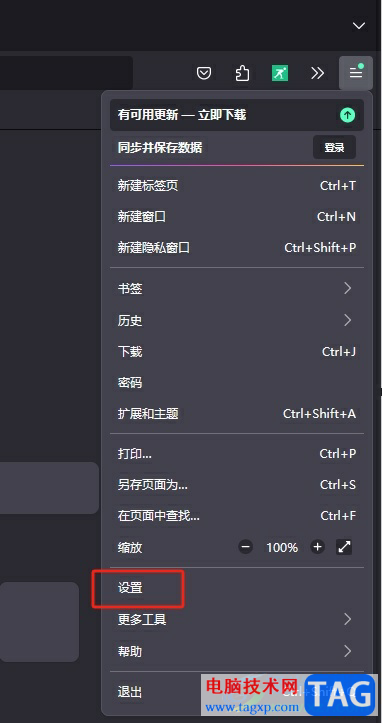
3.来到设置窗口中,用户将左侧的选项卡切换到常规选项卡上
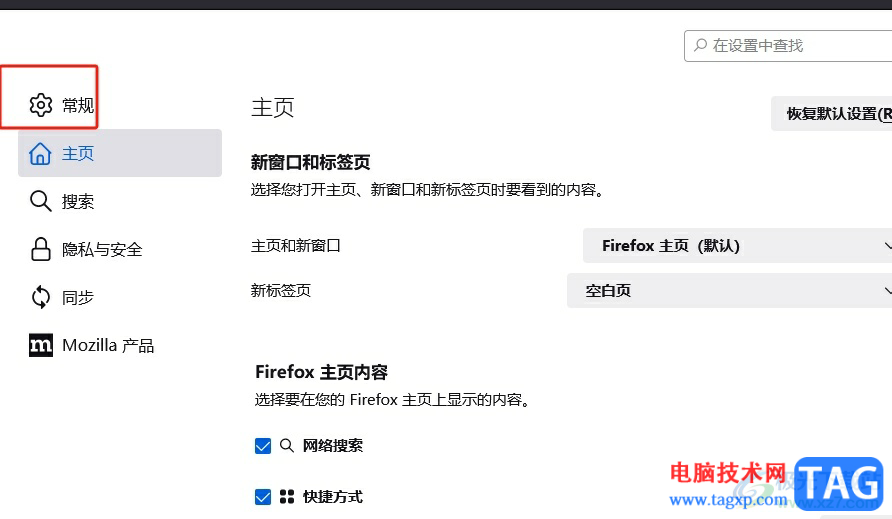
4.接着在右侧的功能选项中,用户找到下载板块并按下保存文件至选项右侧的浏览按钮
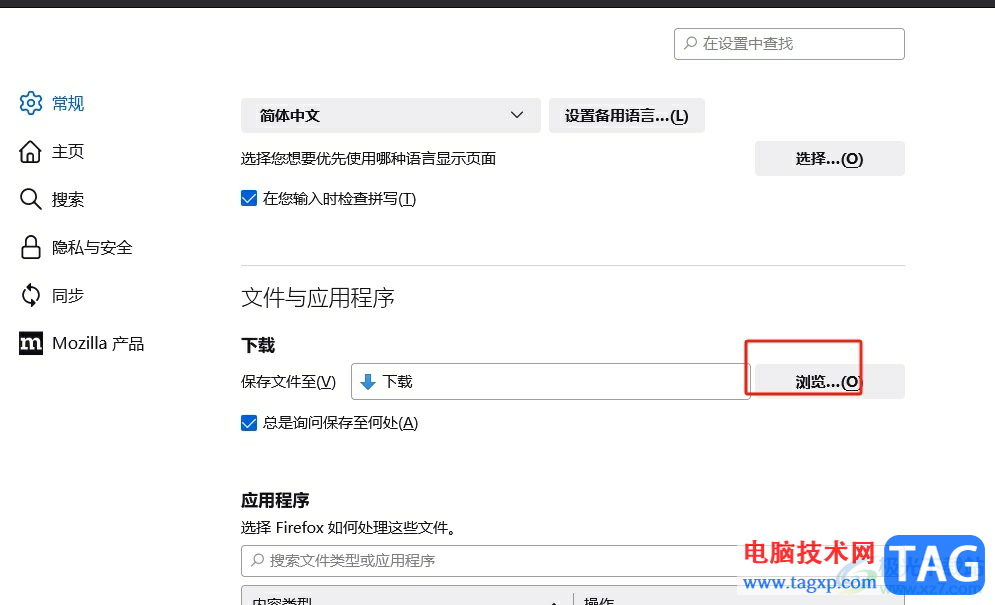
5.进入到文件夹窗口中,用户根据自己的需求设置好文件保存路径后按下选择文件夹按钮
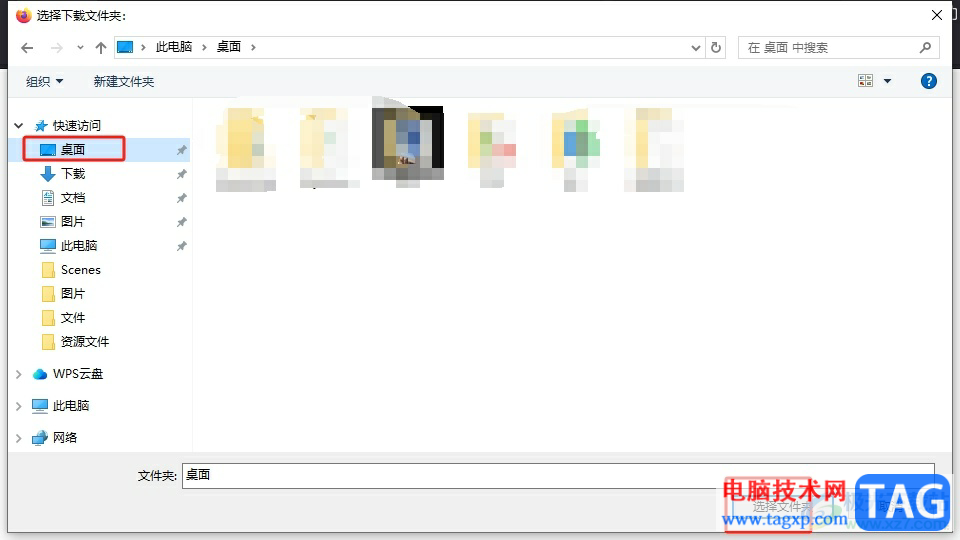
6.如图所示,回到设置窗口中,用户在下载板块中可以看到下载保存路径发生了变化
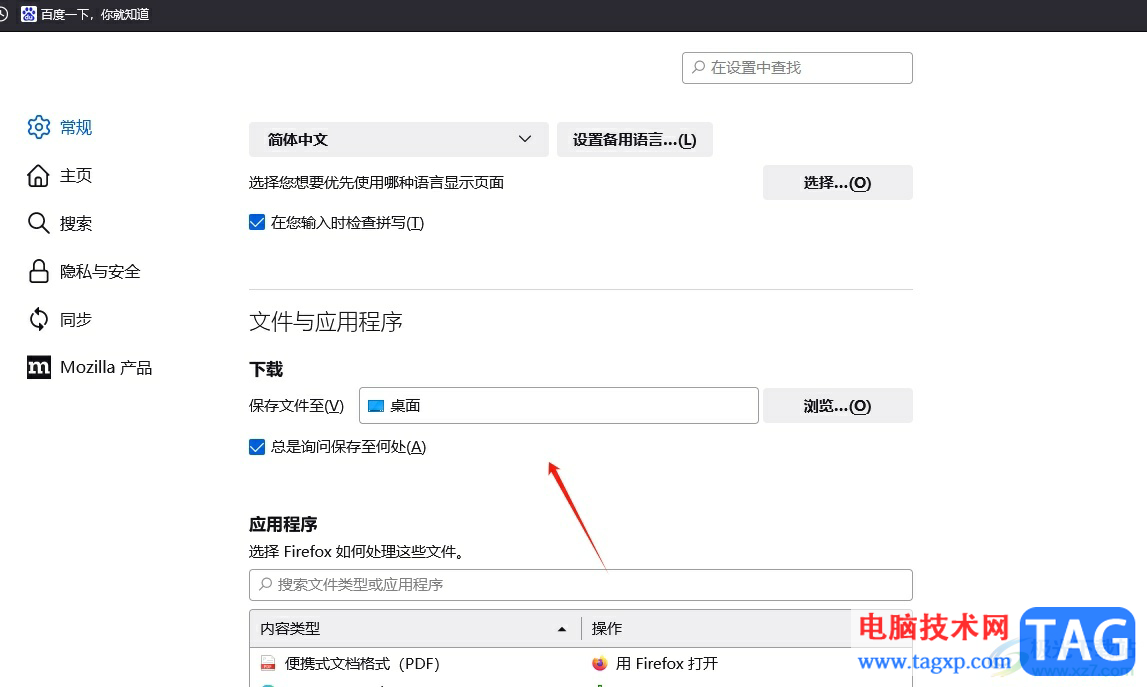
以上就是小编对用户提出问题整理出来的方法步骤,用户从中知道了大致的操作过程为点击三横-设置-常规-浏览-选择文件夹这几步,方法简单易懂,用户直接在设置窗口的下载板块中找到浏览按钮即可解决问题,因此有需要的用户可以跟着小编的教程操作起来。
 WPS分享PPT文档的方法
WPS分享PPT文档的方法
WPS这款软件是大家平时经常使用的办公软件,这款软件在当前来......
阅读 王者荣耀人脸识别奖励在哪领 人脸识别奖
王者荣耀人脸识别奖励在哪领 人脸识别奖
王者荣耀人脸识别奖励在哪领?大家都知道王者荣耀上线了一个......
阅读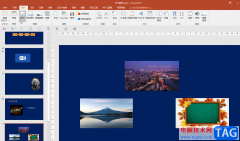 PPT里条件图片颜色鲜艳程度的方法教程
PPT里条件图片颜色鲜艳程度的方法教程
PowerPoint演示文稿是很多小伙伴都在使用的一款办公软件,相比于......
阅读 QQ音乐音量总是会自动变小的解决方法
QQ音乐音量总是会自动变小的解决方法
有的小伙伴在使用QQ音乐播放音频时可能会遇到需要调节音量的......
阅读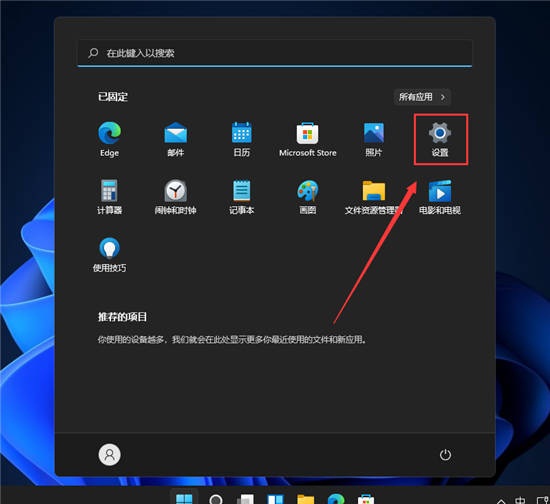 win11电脑开机启动项在哪里设置(图文教
win11电脑开机启动项在哪里设置(图文教
win11电脑开机启动项在哪里设置(图文教程) 大家打开电脑有时候......
阅读 任正非是怎么想的,把手
任正非是怎么想的,把手 AMD 确认将于 2022 年第二季
AMD 确认将于 2022 年第二季 腾讯会议怎么设置全体静
腾讯会议怎么设置全体静 微软已经发布了Windows10L
微软已经发布了Windows10L Windows7 SP1:2021年的ESU支持
Windows7 SP1:2021年的ESU支持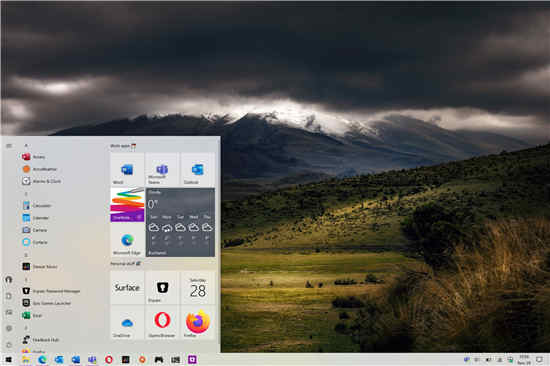 微软悄悄开始在Windows 10
微软悄悄开始在Windows 10 密码安全,QQ安全,木马防范
密码安全,QQ安全,木马防范 现状调查笔记本电脑摄像
现状调查笔记本电脑摄像 航海王热血航线鹰眼技能
航海王热血航线鹰眼技能 帝国时代3秘籍作弊码大全
帝国时代3秘籍作弊码大全 奥奇传说手游冯宝宝怎么
奥奇传说手游冯宝宝怎么 华硕、微星、技嘉、七彩
华硕、微星、技嘉、七彩 迪兰显卡支持个人保修吗
迪兰显卡支持个人保修吗 显卡故障导致显示器花屏
显卡故障导致显示器花屏 电脑找不到U盘怎么办
电脑找不到U盘怎么办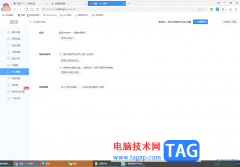 360极速浏览器将收藏夹保
360极速浏览器将收藏夹保 逍遥模拟器导出模拟器的
逍遥模拟器导出模拟器的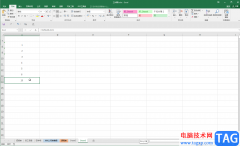 Excel解决自动计算错误的方
Excel解决自动计算错误的方 WPS表格开启或者关闭阅读
WPS表格开启或者关闭阅读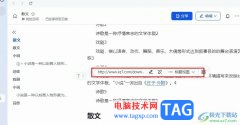 飞书文档插入网站链接的
飞书文档插入网站链接的 iPhone13新建相簿的教程
iPhone13新建相簿的教程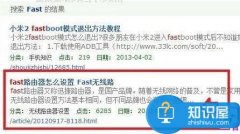 迅捷无线路由器怎么安装
迅捷无线路由器怎么安装 磊科NM408常见问题解决办法
磊科NM408常见问题解决办法cad2010序列号和密钥是什么?这个是大家都想知道的吧,下面太平洋下载网小编给大家介绍一下cad2010序列号和密钥注册机下载,感兴趣的赶紧来看看吧。,cad2010序列号和密钥注册机下载:...
次阅读
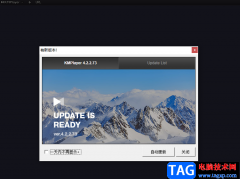
KmplayerPlus软件是很多小伙伴作为视频播放器的首选,因为在该软件中我们可以播放各种格式的视频文件,可以播放各种热门视频和高清电视,还可以进行视频倍速播放,使用起来十分的方便。当...
次阅读
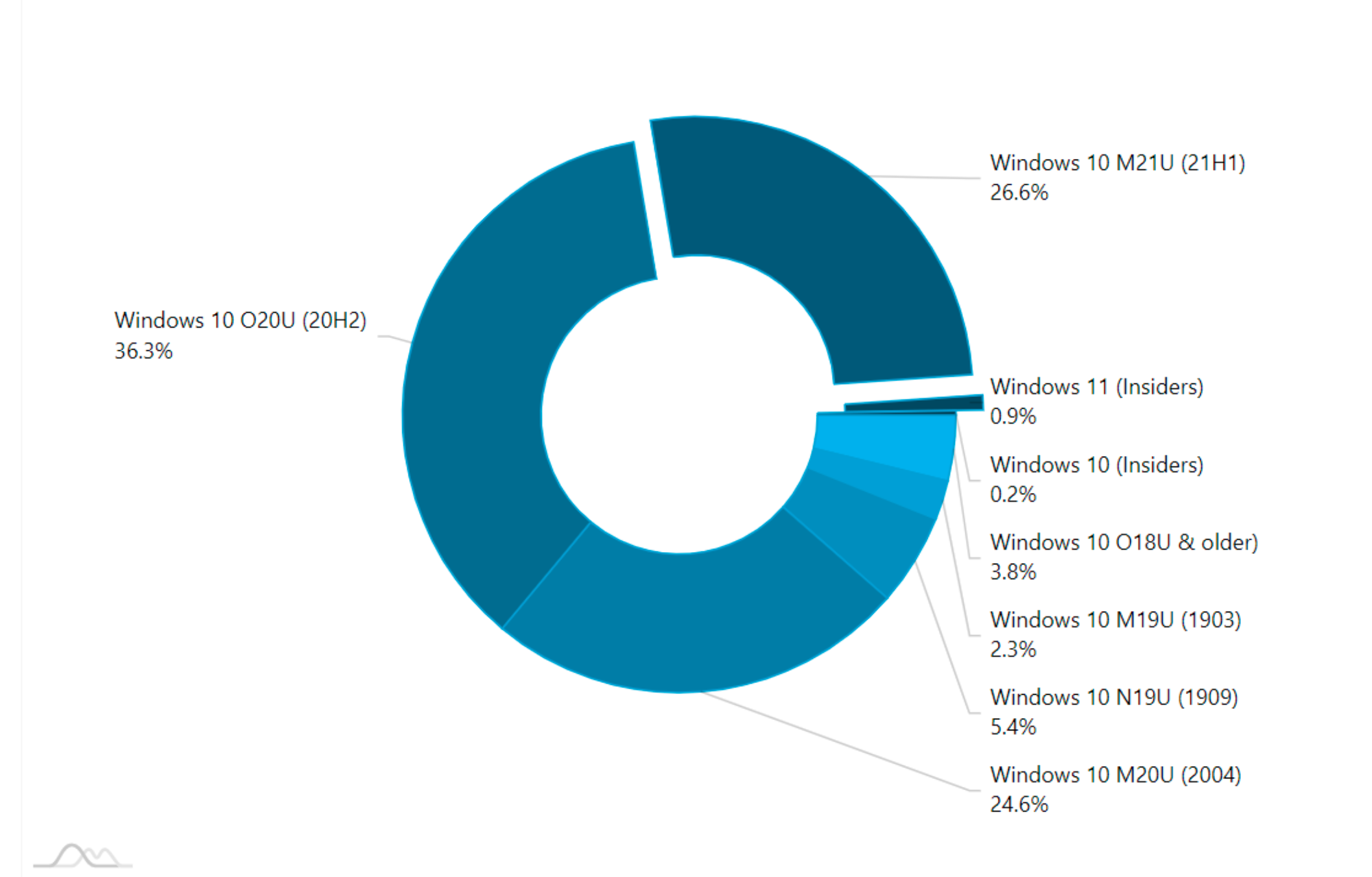
尽管微软限制 win11专业版只能在支持的硬件上运行,但当前的win11专业版开发版本可以绕过这些限制。 许多想要体验新系统的用户通过修改注册表成功部署了Windows 11,这...
次阅读
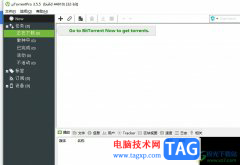
utorrent作为一款迷你bt下载工具,为用户带来了不错的使用体验,虽然它只占了几m的内存,但是功能强大并且支持多任务下载、磁力链接下载或是设置文件下载优先级等,为用户提供了不错的下...
次阅读
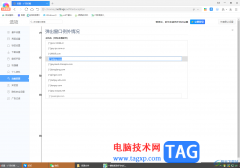
大家在使用360极速浏览器的过程中,常常会遇到一些网页弹出窗口的情况,如果自己不太喜欢这样的弹出式窗口操作,如果你想要将其进行设置禁用,那么就可以进入到高级设置的窗口中管理弹...
次阅读
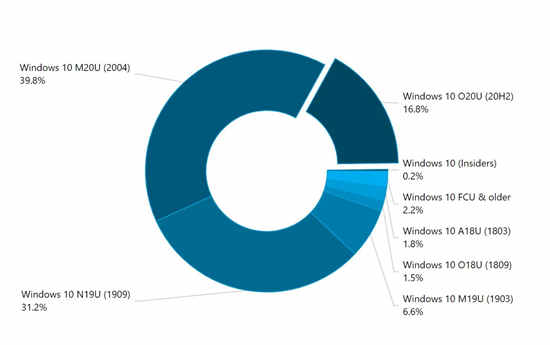
Windows10版本20H2在1月份的使用份额中增加了三个百分点,但在Windows10版本中仍排在第三位。 [[Windows10版本20H2]在其Windows10使用份额中又增加了3%,总...
次阅读

纯净版的win11系统是人工封装的win11版本,这款系统有着更加人性化的功能和服务,删除了很多不必要的文件,并且没有任何的广告和插件,非常适合大家来使用,喜欢的朋友快来下载这款系统...
次阅读

神舟战神是国产游戏本中的佼佼者,有着强大的配置和优惠的价格,性价比非常优秀,受到很多人的欢迎。此次win11推出,不少神舟用户想知道自己是否可以装win11,下面就跟着小编一起来看一...
次阅读

WPS表格是一款非常好用的办公软件,其中的功能非常丰富且强大,很多小伙伴每天都在使用。如果我们需要在电脑版WPS表格中实现换行不换格,小伙伴们知道具体该如何进行操作吗,其实操作方...
次阅读

我们在使用win7操作系统的时候,有的情况下因为一些要求,可能就需要我们打开电脑的文件管理器进行相关的设置调整。但是目前还是有很多小伙伴不知道应该在哪里打开,怎么使用选项。小...
次阅读
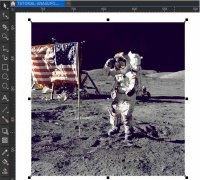
CDR图像如何做特效?下面是小编介绍CDR快速制作幻影图像效果,有需要的小伙伴一起来下文看看吧,希望可以帮助到大家!...
次阅读
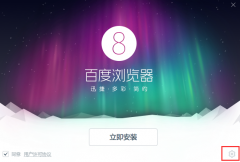
最近有不少小伙伴表示准备入手百度浏览器,但是又不知道该怎么安装?那么小编就为就为大家带来了百度浏览器的安装步骤,有需要的小伙伴可以来看看哦。...
次阅读
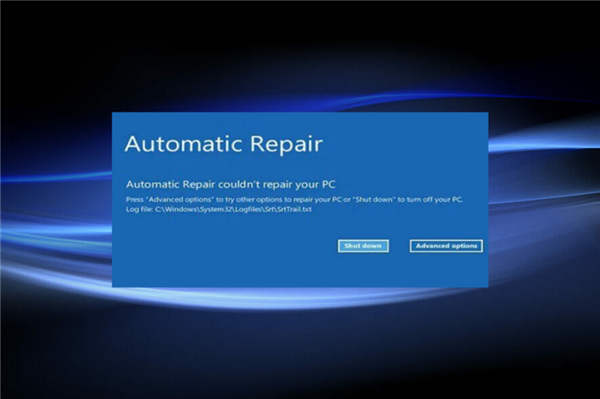
如何修复 Windows 11 中的 srttrail.txt BSOD 错误 BSOD 错误是最令人沮丧的,因为它们会导致操作系统崩溃并导致丢失未保存的数据。 当您遇到此类错误时,启动修复实...
次阅读
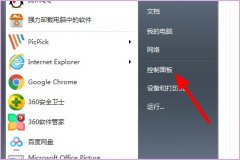
有的时候,我们在安装完系统后发现我们的系统盘符不是c盘,虽然这本质上没有太大的区别,但是因为一般都是把c盘作为系统盘,所以可以在盘符管理中将系统盘符更改为c盘就可以了,下面就...
次阅读

WPS演示文稿是一款非常好用的办公类软件,很多小伙伴都在使用。如果我们需要在电脑版WPS演示文稿中制作二维码,小伙伴们知道具体该如何进行操作吗,其实操作方法是非常简单的,只需要进...
次阅读